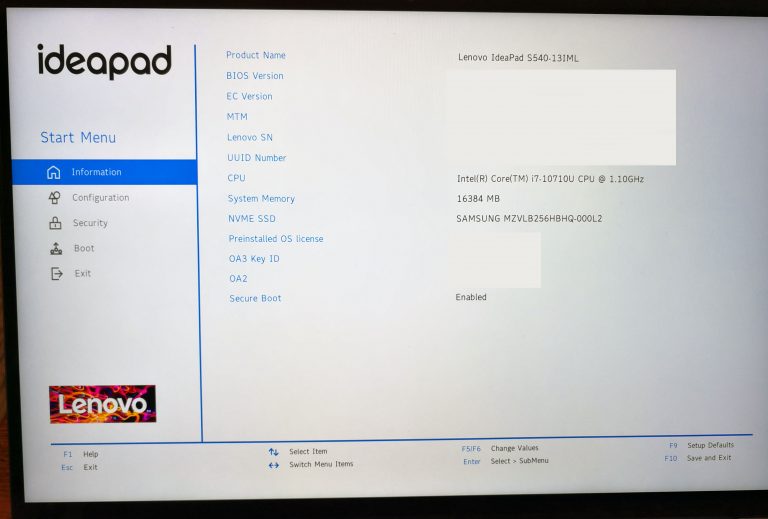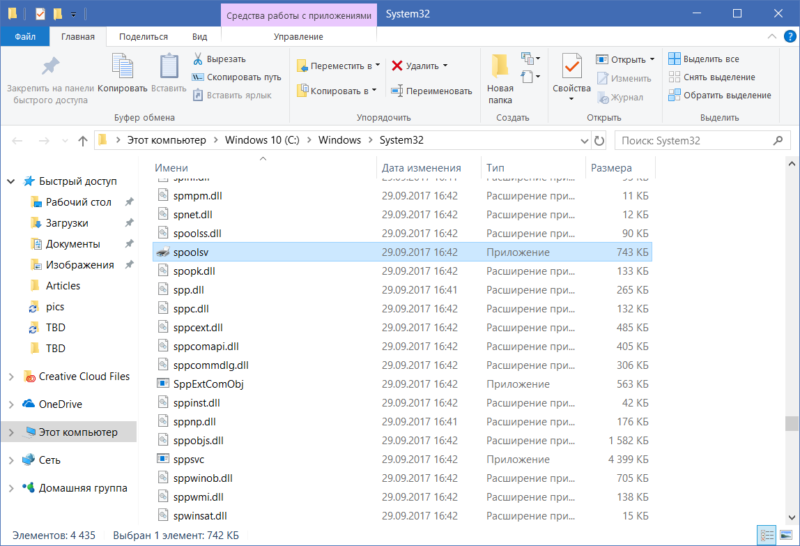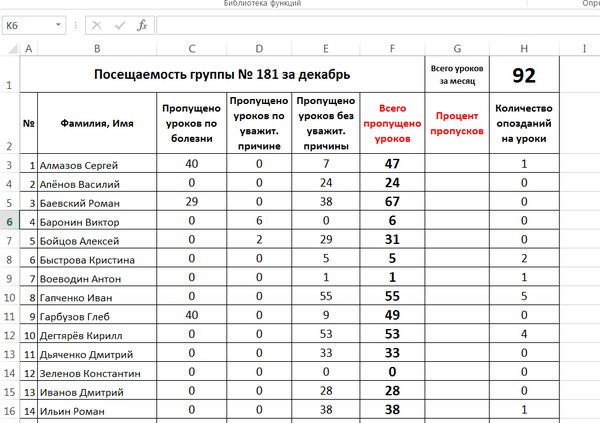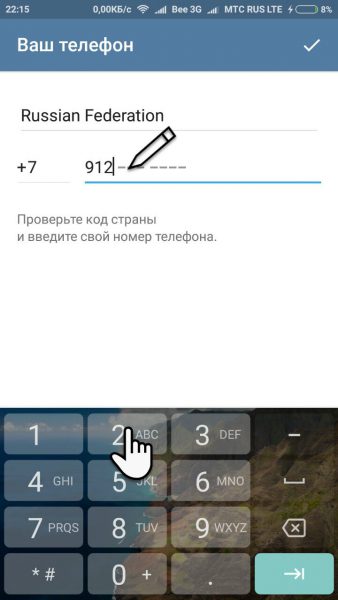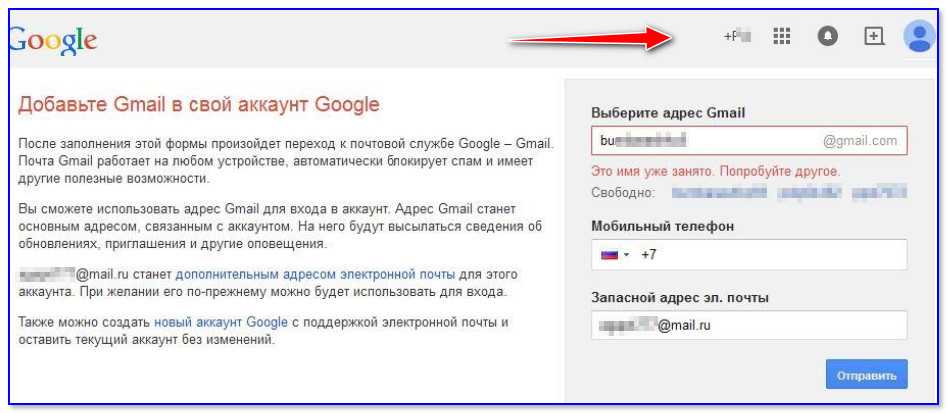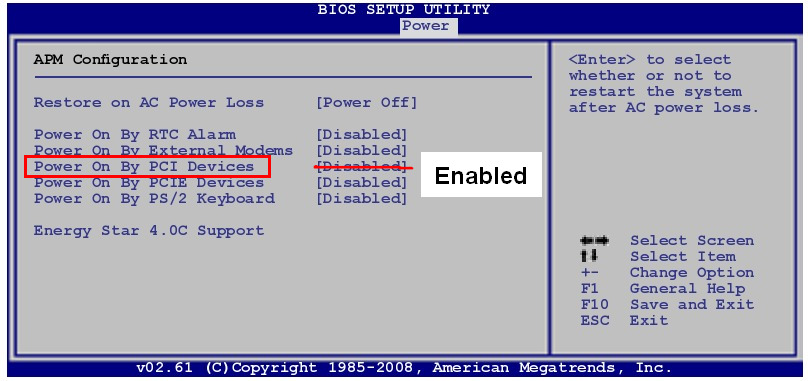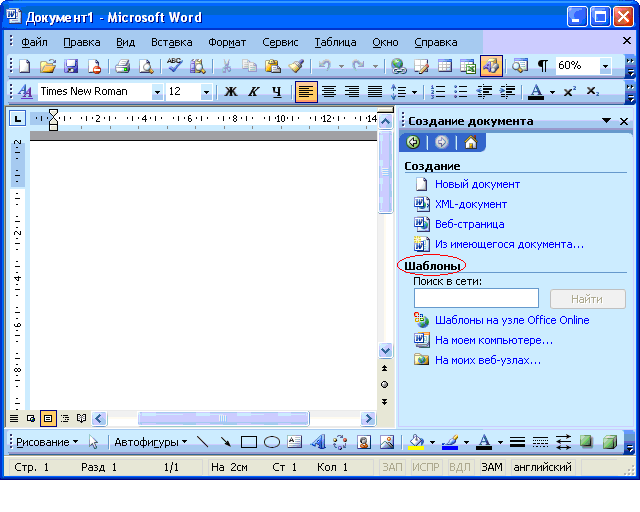Lenovo ideapad как войти в биос
Как зайти в BIOS ноутбука Lenovo?
Я всегда стараюсь писать статьи только после того, как сам все проверю. В последнее время мне частенько приходилось настраивать ноутбуки Lenovo. Установить Windows, проверить систему с загрузочного диска, сменить какие-то параметры и т. д. И соответственно, практически всегда приходилось заходить в BIOS ноутбуков Lenovo. Вот решил написать небольшую инструкцию, в которой подробно показать процесс входа в БИОС ноутбуков этого популярного производителя.
Обычному пользователю, вход в систему BIOS чаще всего необходим в процессе установки операционной системы, или запуска ноутбука с загрузочного диска, или флешки. Так же там можно сменить много разных параметров, скинуть настройки к заводским, посмотреть характеристики ноутбука, модель, версию БИОСа и т. д.
Открою вам небольшой секрет. Для загрузки с флешки, или диска, в БИОС заходить не обязательно. Можно использовать Boot меню. Так даже лучше. На ноутбуках Lenovo это меню чаще всего можно открыть клавишей F12 при включении ноутбука. Больше информации на эту тему вы можете найти в статье вход в Boot Menu на ноутбуке и компьютере.
Если вы собираетесь устанавливать операционную систему на ноутбук, то вам так же может пригодится статья как установить Windows 10 на ноутбук. Очень подробное руководство.
Как и на ноутбуках других производителей, чтобы открыть BIOS ноутбука Lenovo, достаточно нажать специальную клавишу (или сочетание клавиш) на клавиатуре. Или же использовать специальную кнопку со стрелкой, которая есть практически на всех моделях ноутбуков Lenovo. Она может быть на лицевой панели, или сбоку (в виде отверстия, утопленная в корпус). Мы рассмотрим оба варианта.
Открываем BIOS на ноутбуке Lenovo с помощью клавиши на клавиатуре
Ничего сложного в этом нет. Чаще всего используется клавиша F2. Ее нужно активно нажимать сразу после включения ноутбука (после нажатия на кнопку включения).
Сразу должно открыться меню BIOS. На моем ноутбуке оно выглядит примерно вот так:
Редко, но бывает, что необходимо нажимать сочетание клавиш Fn + F2. Это зависит от модели ноутбука.
Это зависит от модели ноутбука.
В итоге так же должно появится необходимое нам меню с настройками. Кстати, сменить порядок загрузки можно на вкладке «Boot».
Отдельная кнопка со стрелкой для входа в БИОС
Я не знаком со всеми ноутбуками от Lenovo, у них очень много моделей. Но мне кажется, что на каждом есть эта кнопка со стрелкой. Насколько я понял, называется она Recovery. Чаще всего находится возле кнопки включения, или на боковой грани.
На некоторых новых моделях (например, на Lenovo IdeaPad 320-15IAP), эта кнопка утоплена в корпус, и нажать на нее можно только чем-то острым и тонким. Там просто отверстие.
Пользоваться этой кнопкой очень просто. Выключаем ноутбук, и нажимаем на кнопку «Recovery» (со стрелкой). Ноутбук включится, и появится Novo Button Menu. Нам нужно выбрать «BIOS Setup». Так же с этого меню можно запустить восстановление системы и зайти в загрузочное меню, о котором я писал в начале статьи.
Выбираем «BIOS Setup» и попадаем в необходимое нам меню.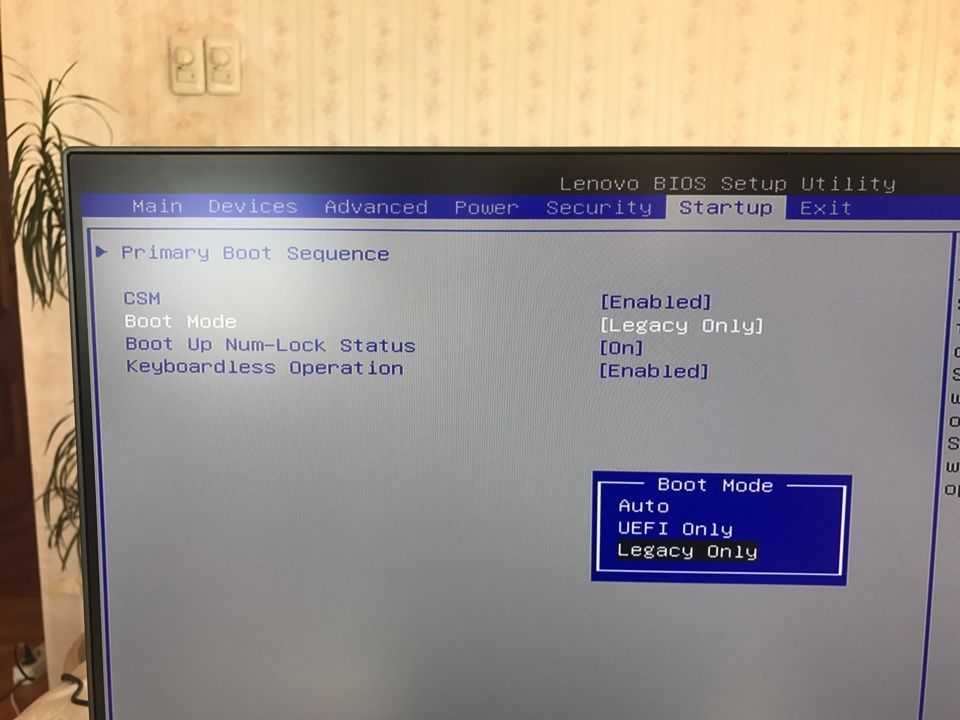
Жду ваших вопросов и дополнений в комментариях.
Три способа зайти в биос на ноутбуке lenovo
Автор Новиков Владимир На чтение 7 мин Просмотров 13.7к. Обновлено
Содержание
- 3 способа зайти в BIOS/UEFI на ноутбуках Lenovo
- Способ 1
- Способ 2
- Способ 3 для пользователей Windows 10
- Вариант 4
- BIOS на ноутбуке Lenovo
- Почему не получается зайти в БИОС
- Сброс настроек BIOS на ноутбуке Lenovo
- Меры предосторожности
Зайти в БИОС на ноутбуке Lenovo необходимо, если владелец хочет изменить настройки некоторых компонентов. Сделать это можно разными способами — все зависит от модели лэптопа и вшитой в нем версии БИОСа. В этой инструкции будут рассмотрены все возможные способы, чтобы войти в БИОС на ноутбуке Lenovo. Пошаговая инструкция как войти в биос на ноутбуке асер с помощью функциональных клавиш.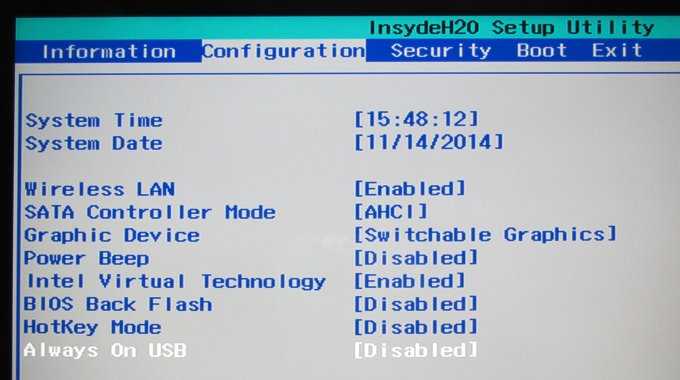
Макбуки рекомендуем покупать здесь
3 способа зайти в BIOS/UEFI на ноутбуках Lenovo
BIOS — «прошивка» компьютера, которая отвечает за работу и связь между собой всего оборудования. Его можно запускать без операционной системы вообще или установить любую из них — не только Windows, но и Linux, Unix, FreBSD и т. д. А вот без БИОСа девайс работать, увы, уже не сможет. К счастью, повредить прошивку — довольно сложная задача, которая подчас не под силу даже самым пытливым умам: надо хорошенько постараться.
UEFI — графическая оболочка, которая делает использование БИОСа более удобным. Как правило, BIOS англоязычный и не поддерживает ввод команд мышкой. UEFI адаптируется под язык региона, где производитель продает устройство. Мышка поддерживается.
Макбуки рекомендуем покупать здесь
И БИОС, и UEFI хранится в материнской плате записанным в микросхему CMOS. Для сохранения настроек эта микросхема питается от отдельной батарейки, поэтому они не обнулятся даже при отсутствии напряжения и нерабочем аккумуляторе. Узнайте как зайти в биос на ноутбуке hp тремя простыми способами.
Узнайте как зайти в биос на ноутбуке hp тремя простыми способами.
Рекомендуем к прочтению: как открыть дисковод на леново
Способ 1
Чтобы открыть BIOS на ноутбуке Леново, нужно выключить или перезагрузить устройство и при следующем включении нажать кнопку F2 в правильный момент. Угадать его может не получиться, поэтому лучше быстро понажимать несколько раз. В большинстве моделей Lenovo для вызова БИОСа используется именно эта кнопка. Если у вас возник вопрос как включить биос на ноутбуке hp, то эта кнопка самый простой из вариантов.
Впрочем, это необязательно: все зависит от версии прошивки и модели материнской платы. Также это могут быть кнопки Esc, Del, F10 или F12. Аналогично вызывается UEFI. Остается только дождаться, пока запустится интерфейс прошивки.
Способ 2
Выключить или перезагрузить ноутбук и при следующем включении удерживать кнопку ESC. Не отпускать ее до тех пор, пока не появится загрузочное меню.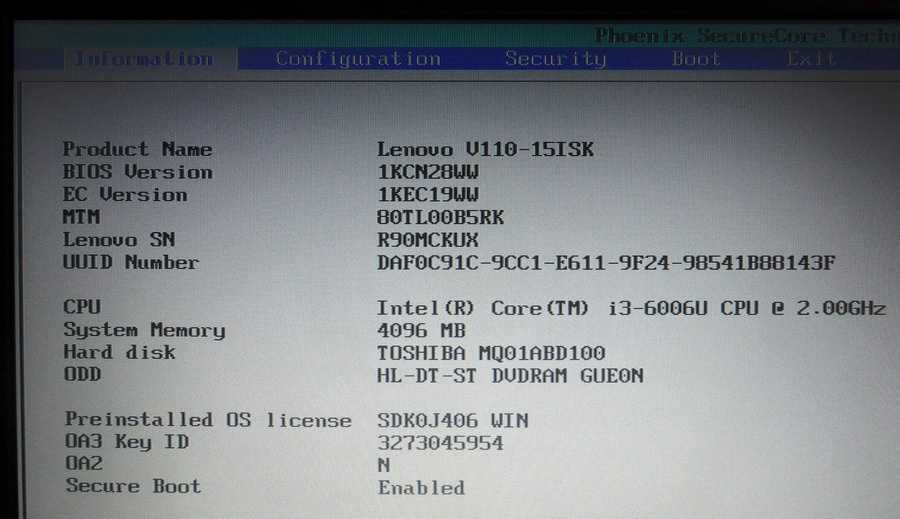 Там нужно выбрать пункт Enter Setup, затем «Вход в настройки BIOS/UEFI». Узнайте как войти в биос на ноутбуке асус с помощью комбинации кнопок ESC и кнопки питания ноутбука.
Там нужно выбрать пункт Enter Setup, затем «Вход в настройки BIOS/UEFI». Узнайте как войти в биос на ноутбуке асус с помощью комбинации кнопок ESC и кнопки питания ноутбука.
Макбуки рекомендуем покупать здесь
Способ 3 для пользователей Windows 10
Пользователи этой ОС имеют возможность зайти в БИОС еще одним способом. Как это можно сделать:
- Нажать на значок уведомления и выбрать опцию «Все параметры».
- Перейти во вкладку «Обновление и безопасность».
- Выбрать вкладку «Восстановление».
- В пункте «Особые варианты загрузки» нажать серую кнопку «Перезагрузить сейчас».
Откроется новое окно, где надо выбрать вариант «Диагностика». В «Дополнительных параметрах» выберите «Параметры интегрированного ПО UEFI». После перезагрузки ноутбук автоматически запустит UEFI или BIOS (смотря что установлено).
Читайте также: как менять язык на клавиатуре ноутбука
Вариант 4
Еще один вариант зайти в BIOS, который сработает на ноутбуке Lenovo независимо от установленной ОС.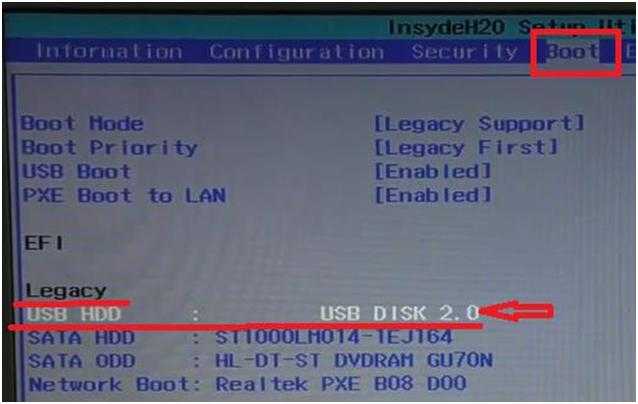 Нажмите комбинацию клавиш Win + R и введите команду powercfg.cpl (можно скопировать и вставить). Во вкладке «Действие кнопок питания» найдите «Изменение параметров, которые сейчас недоступны». Снимите галочку «Активировать быстрый запуск» и сохраните изменения. После перезагрузки компьютера БИОС включится автоматически. Узнайте как сбросить настройки биоса на ноутбуке до заводских.
Нажмите комбинацию клавиш Win + R и введите команду powercfg.cpl (можно скопировать и вставить). Во вкладке «Действие кнопок питания» найдите «Изменение параметров, которые сейчас недоступны». Снимите галочку «Активировать быстрый запуск» и сохраните изменения. После перезагрузки компьютера БИОС включится автоматически. Узнайте как сбросить настройки биоса на ноутбуке до заводских.
Макбуки рекомендуем покупать здесь
BIOS на ноутбуке Lenovo
На ноутбуках марки Lenovo могут быть установлены разные модели материнских плат. В зависимости от производителя БИОСа могут быть использованы разные клавиши для его вызова:
- AMD: F1.
- Phoenix Award: Ctrl+Alt+Esc, Ctrl+Alt+S, Ctrl+Alt+Ins.
- DTK: Esc.
- Award: Delete или Ctrl+Alt+Esc.
- ALR: F2, Ctrl+Alt+Esc.
- AMI: F2 или Delete.
Чаще всего используются версии от Award или AMI. С помощью БИОСа в ноутбуке Леново можно настроить целый ряд важных рабочих параметров:
- Проверить работоспособность всех компонентов и их контакт с системной платой.

- Управлять деталями с помощью специальных команд.
- Задать параметры загрузки накопителей информации.
- Установить приоритет одних компонентов над другими.
- Узнать температуру некоторых деталей. Какая оптимальная температура процессора ноутбука должна быть.
- Разогнать центральный процессор и оперативную память.
- Переключить множитель процессора в сторону увеличения.
- Поменять тайминги на оперативке в пределах допустимых значений.
- Установить дату и системное время.
- Отключить некоторое оборудование и включить обратно.
- Активировать используемый по умолчанию видеовыход.
- Отрегулировать режим использования аккумулятора.
- Откалибровать и настроить все сенсорные элементы управления.
- Узнать комплектацию ноутбука и модели некоторых компонентов.
Каждый пользователь должен знать, как войти в биос на своем лэптопе. Подробная инструкция: что делать, если ноутбук леново не включается и горит черный экран.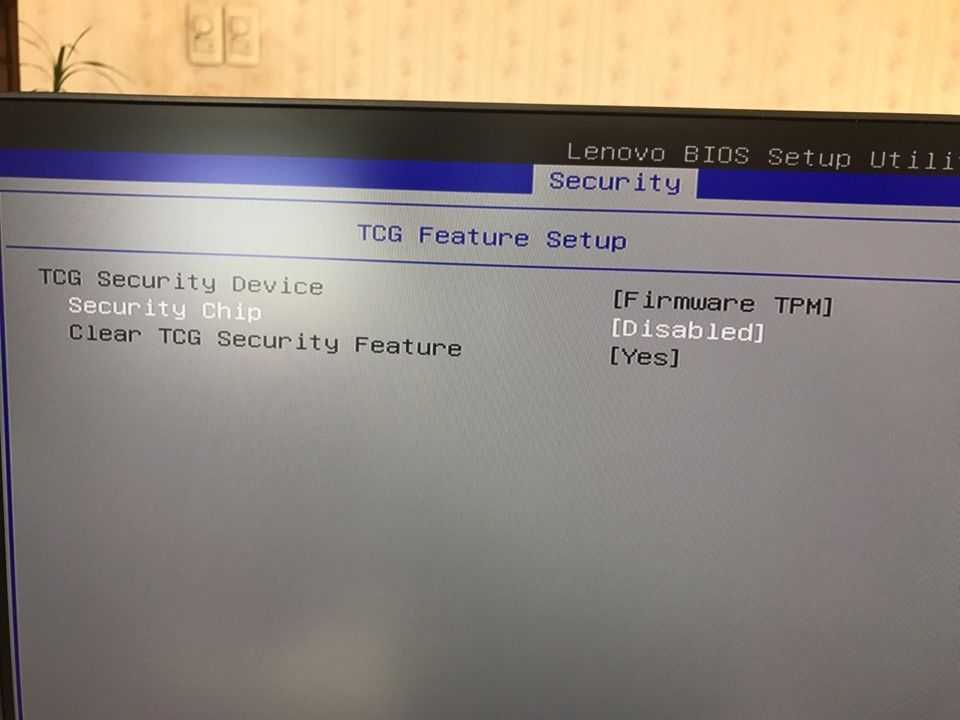
Макбуки рекомендуем покупать здесь
Почему не получается зайти в БИОС
Если вы пытаетесь сделать это с помощью кнопки или комбинации, то скорее всего — не работает одна или несколько клавиш. В этом случае можно воспользоваться одним из «бескнопочных» вариантов, описанных выше, или же подключить через порт USB внешнюю клавиатуру. Однако усчитывайте, что такое устройство может не определяться компьютером до загрузки операционной системы.
На некоторых моделях может быть установлено ограничение на запуск BIOS, если ноутбук Lenovo работает в автономном режиме. Сделано так потому, что в случае полной разрядки и выключении лэптопа при активированном БИОСе он может быть поврежден, и компьютер попросту не запустится в следующий раз. В таком случае достаточно подключить блок питания или павер банк, чтобы обойти систему безопасности.
Редкий случай, когда подглючивает сам BIOS из-за настроек, неправильно выставленных пользователем.
В этом случае нужно просто обнулить настройки.
Сброс настроек BIOS на ноутбуке Lenovo
Как сказано выше, БИОС и его настройки хранятся в микросхеме CMOS на материнской плате. Для ее питания используется батарейки типа CR2032 — большая плоская «таблетка». Она питает микросхему CMOS, даже если ноутбук полностью обесточен. Чтобы обнулить настройки БИОСа, достаточно на несколько секунд извлечь этот элемент питания. Звучит просто, а на деле придется разобрать половину ноутбука, демонтировав нижнюю крышку и некоторые комплектующие.
Макбуки рекомендуем покупать здесь
В большинстве случаев нужно сделать следующее:
- Снять пластиковую прокладку между кнопками клавиатуры.
- Демонтировать саму клавиатуру и отключить ее шлейф от материнской платы.
- Снять батарею.
- Открутить винты и снять нижнюю крышку.
- Вынуть оптический привод, открутив фиксирующий винт.
В большинстве моделей ноутбуков этого достаточно. У некоторых может быть установлена стальная защитная пластина под нижней крышкой. В итоге нужно добраться до батарейки и вытащить ее из держателя на несколько секунд. После этого настройки BIOS обнулятся, но зайти туда уже будет возможно.
У некоторых может быть установлена стальная защитная пластина под нижней крышкой. В итоге нужно добраться до батарейки и вытащить ее из держателя на несколько секунд. После этого настройки BIOS обнулятся, но зайти туда уже будет возможно.
Макбуки рекомендуем покупать здесь
Альтернативный вариант сброса настроек — найти джампер рядом с батарейкой. Это 3-контактный переключатель, у которого в обычном состоянии перемычка накинута на 1-й и 2-й контакты. Если переставить ее на 2-й и 3-Й, настройки БИОСа также обнулятся. Придется перенастроить все заново, но это проще, чем перепрошивать ноутбук.
Меры предосторожности
Для новой модели ноутбука со временем может быть выпущена более свежая версия BIOS. При ее установке девайс может работать лучше, однако — процедура связана с определенным риском. При неправильной перепрошивке микросхемы CMOS ее можно полностью «Убить», и тогда поможет только полная замена с перепайкой системной платы.
Макбуки рекомендуем покупать здесь
Чтобы этого не произошло, лучше доварить перепрошивку БИОСа профессионалам. Обратитесь в сервисный центр Lenovo: обойдется дешевле, чем потом ремонтировать дорогущую системную плату.
Как войти в программу настройки BIOS на ноутбуке Lenovo (применительно к Windows 10/8.1/8)
В некоторых случаях нам необходимо войти в BIOS, чтобы внести изменения, чтобы исправить некоторые проблемы с ПК. Здесь мы расскажем вам , как войти в программу настройки BIOS на ноутбуках Lenovo с предустановленной Windows 10/8.1/8 , включая серии Thinkpad P, Ideapad, Yoga, Z, B и другие.
На старых ноутбуках Lenovo доступ к BIOS очень прост: вам просто нужно нажать определенную клавишу, например F1, во время запуска, когда отображается логотип компьютера. Однако это становится затруднительным, потому что невозможно войти в программу настройки BIOS, нажав F1 в Windows 8 и более новых ОС Windows.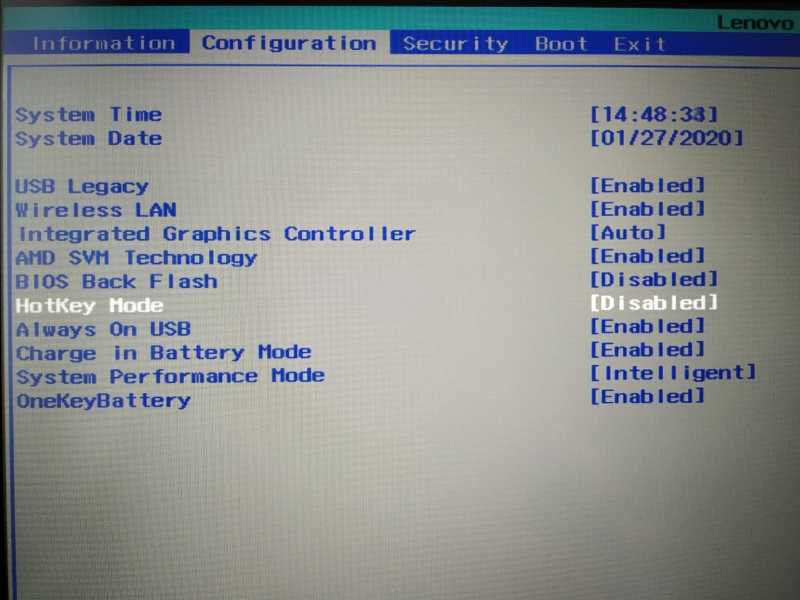 Итак, как получить доступ к настройке BIOS на ноутбуке Lenovo с предустановленной Windows 10/8.1/8?
Итак, как получить доступ к настройке BIOS на ноутбуке Lenovo с предустановленной Windows 10/8.1/8?
Часть 1. Как войти в программу настройки BIOS на ноутбуке Lenovo из-под Windows 8/8.1/10
Вы можете легко получить доступ к настройке BIOS на своем ноутбуке, выполнив следующие шаги вместо использования традиционной кнопки F1.
- Загрузитесь в Windows. Откройте панель чудо-кнопок, нажав Windows Key-C.
- Выберите «Настройки» внизу, и когда появится следующий набор параметров, выберите «Изменить настройки ПК».
- Слева внизу выберите «Обновление и восстановление», затем на появившемся экране внизу выберите «Восстановление».
- На следующем экране перейдите в Расширенный запуск -> Перезагрузить сейчас.
- Чтобы войти в программу настройки, вам нужно выбрать «Устранение неполадок» -> «Дополнительные параметры» -> «Настройки прошивки UEFI» -> «Перезагрузить».
- Чтобы получить доступ к меню загрузки, нажмите «Использовать устройство» -> «Меню загрузки».

Часть 2. Как получить подсказку «Нажмите F1 для входа в BIOS» в левом нижнем углу экрана
Это случай, когда вы не можете загрузиться на свой компьютер, например, вы забыли пароль для входа в Windows. В этом случае вы не можете войти в BIOS способом, описанным выше, поэтому вы можете попытаться получить подсказку «Нажмите F2 для входа в BIOS» в левом нижнем углу экрана следующими способами:
- Нажмите и удерживайте клавишу Shift при выборе параметра «Завершение работы» в Windows 8. Это заставит ПК выполнить полное выключение вместо гибридного выключения. Затем F1 или F12 можно успешно нажать во время запуска.
- Выберите «Перезагрузить» вместо «Завершение работы». Затем F1 или F12 можно успешно нажать во время запуска.
- Выберите «Да, я хочу начать спасение сейчас». Следуйте инструкциям на экране, чтобы создать резервную копию ваших данных; в противном случае нажмите «Пропустить спасение».
- Отключите параметр быстрого запуска в Панели управления -> Оборудование и звук -> Электропитание -> Выберите действие кнопок питания.

После этого в левом нижнем углу экрана появится приглашение «Нажмите F1 для входа в BIOS». Вы можете либо нажать F1, чтобы войти в программу настройки, либо нажать F12, чтобы войти в меню загрузки.
В этой статье мы расскажем, как войти в UEFI Bios на ноутбуках Lenovo. И если у вас есть какие-либо проблемы со сбросом пароля Lenovo, получите ключ пароля Windows, чтобы решить вашу проблему мгновенно.
- Связанные статьи
- Как войти в BIOS на ноутбуке Toshiba под управлением Windows 10/8.1/8
- Как взломать пароль ноутбука в Windows 8
- Как сбросить пароль в Windows 7 с помощью USB
Включите JavaScript для просмотра комментариев на базе Disqus.
Эми | Подписаться | Последнее обновление
Ключ BIOS различается на разных марках ноутбуков.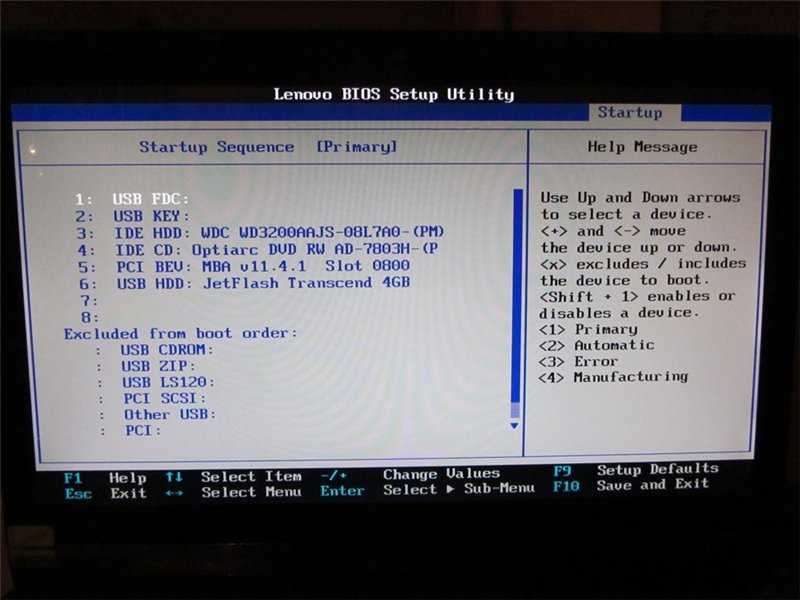 Он даже различается на разных моделях одних и тех же марок. Что такое ключ Lenovo BIOS? Это руководство по MiniTool расскажет вам о конкретных ключах Lenovo BIOS на соответствующих моделях ноутбуков Lenovo.
Он даже различается на разных моделях одних и тех же марок. Что такое ключ Lenovo BIOS? Это руководство по MiniTool расскажет вам о конкретных ключах Lenovo BIOS на соответствующих моделях ноутбуков Lenovo.
Что такое Lenovo BIOS Key
Общеизвестно, что во время запуска компьютера необходимо нажимать клавишу, чтобы войти в программу настройки BIOS. Этот ключ называется ключом BIOS. Что такое ключ Lenovo BIOS? Как следует из названия, это ключ, который помогает вам войти в BIOS на компьютерах Lenovo.
Какой именно ключ Lenovo BIOS? Чтобы получить подробную информацию, перейдите к следующему разделу.
Ключи Lenovo BIOS для разных моделей компьютеров Lenovo
Поскольку ключ Lenovo BIOS отличается на разных моделях, следует нажимать правильный ключ Lenovo BIOS на соответствующих моделях. Чтобы дать вам интуитивно понятный эффект, ключи Lenovo BIOS перечислены в виде таблицы. Проверьте их в таблице ниже прямо сейчас!
Примечание: Некоторые модели Lenovo имеют специальную кнопку, называемую кнопкой Novo, которая работает как клавиша Lenovo BIOS.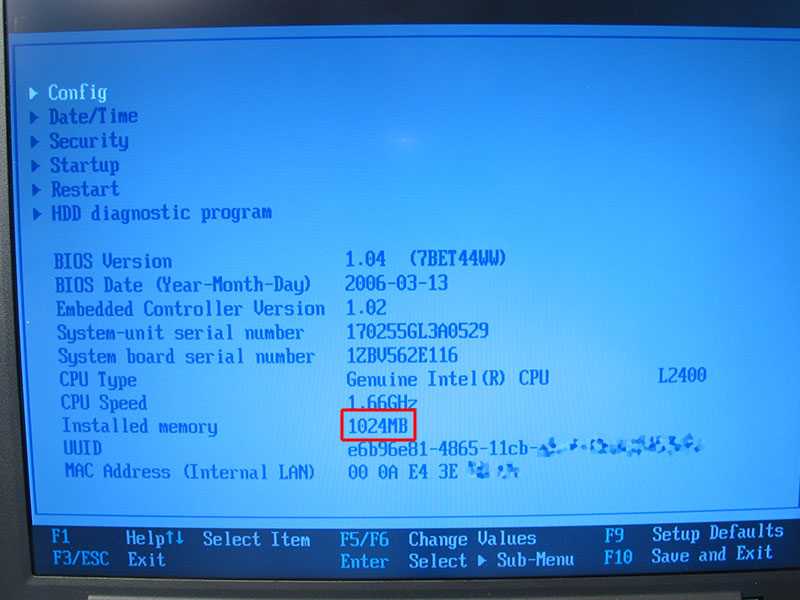 Обычно он находится рядом с разъемом питания с отметкой, похожей на стрелку.
Обычно он находится рядом с разъемом питания с отметкой, похожей на стрелку.
| Модель Lenovo | Ключ настройки BIOS |
| Ideapad серии N | Ф2 |
| Ideapad серии P | F2 на логотипе Lenovo |
| Ideapad серии S | Кнопка Novo, некоторые модели: F2 |
| Ideapad серии U | Кнопка Novo, некоторые модели: F2 |
| IdeaPad серии V | Ф2 |
| Ideapad серии Y | Ф2 |
| Ideapad серии Z | Кнопка Novo, некоторые модели: F2 |
| Серия В | Кнопка Novo, некоторые модели: F2 |
| Серия Е | Кнопка Novo, некоторые модели: F2 |
| Серия Edge | Кнопка Ново |
| Серия Flex | Кнопка Ново |
| Серия G | Ф2 |
| Серия К | Ф1 |
| Серия М | Ф1 |
| Серия N | Ф2 |
| Серия S | Кнопка Ново |
| Серия V | Ф1 |
| Серия Y | Кнопка Ново |
| Серия Z | Кнопка Ново |
| Серия Yoga | Кнопка Novo, некоторые модели: F2/(Fn+F2) |
| ThinkPad Yoga 12 | Ф1 |
Вам также может понравиться это: Что такое меню загрузки Toshiba и как войти в него на Toshiba Satellite
Как получить доступ к BIOS на компьютере Lenovo
После введения ключей Lenovo BIOS вы можете задаться вопросом, как получить доступ к BIOS на Lenovo компьютер. У вас есть 3 варианта здесь. Кто они такие? Теперь проверьте их один за другим.
У вас есть 3 варианта здесь. Кто они такие? Теперь проверьте их один за другим.
Независимо от того, какую операционную систему или компьютер вы используете, он может предоставить вам метод. Щелкните здесь: Как войти в BIOS Windows 10/8/7 (HP/Asus/Dell/Lenovo, любой ПК)
Способ 1: войти в BIOS с помощью ключа Lenovo BIOS
Первый вариант — нажать клавишу Lenovo BIOS для входа БИОС. Когда ваш ПК Lenovo загрузится, продолжайте нажимать соответствующую клавишу Lenovo BIOS, сверяясь с приведенной выше таблицей. Затем вы войдете в БИОС.
Способ 2: войти в BIIOS с помощью кнопки Novo
С помощью кнопки Novo вы можете легко войти в BIOS. Как это сделать? Выключите компьютер, а затем удерживайте кнопку Novo, а затем выберите Настройка BIOS из расширенного меню — меню загрузки Lenovo. После этого вам будет предложено окно настройки BIOS.
Способ 3: войти в BIOS с помощью кнопки Shift
Вы также можете использовать кнопку Shift для доступа к BIOS.